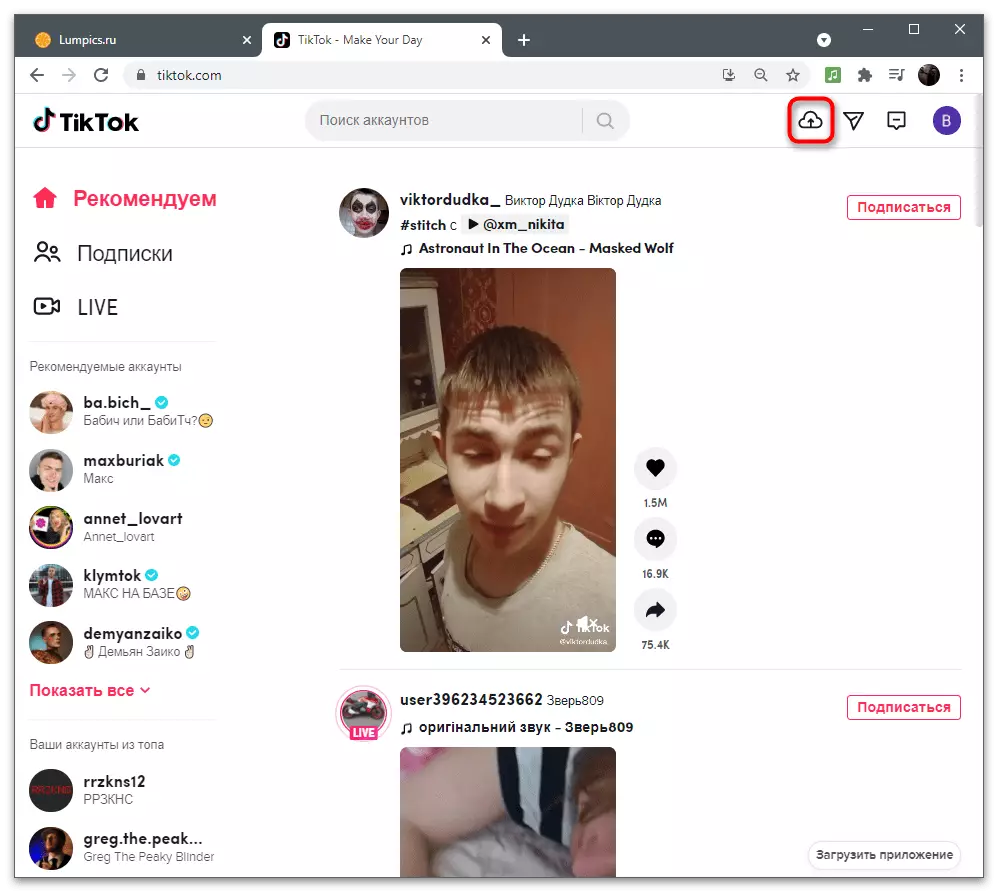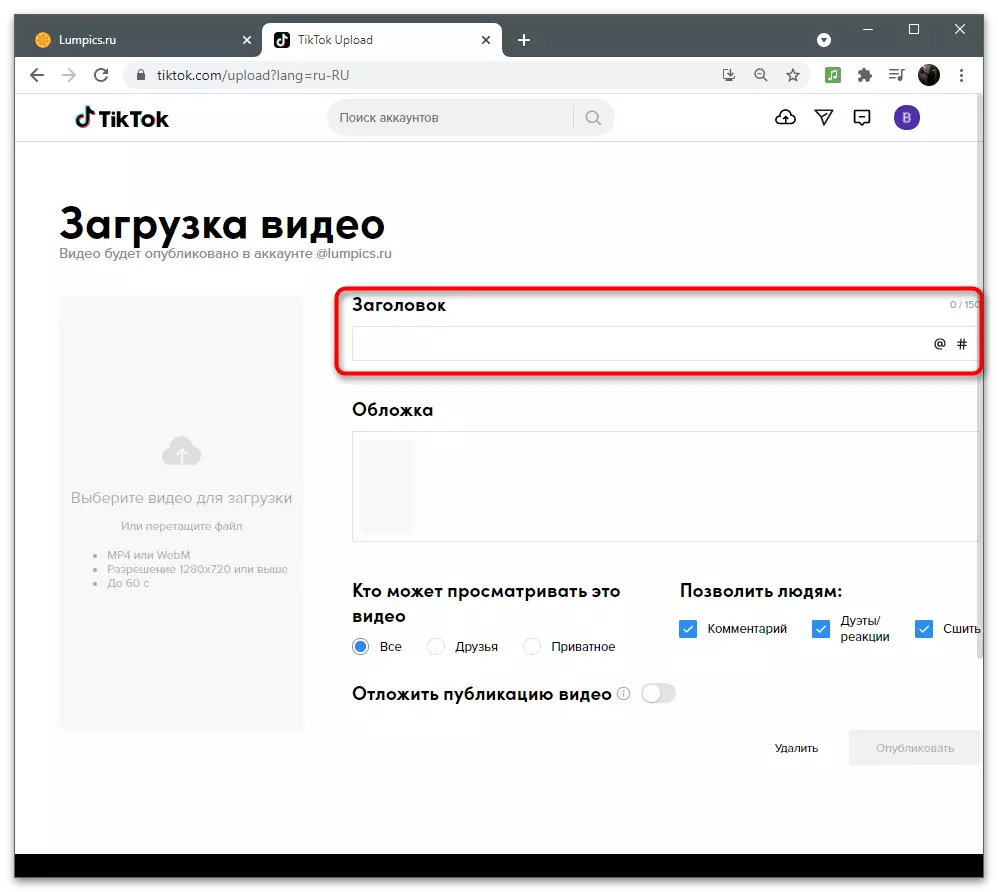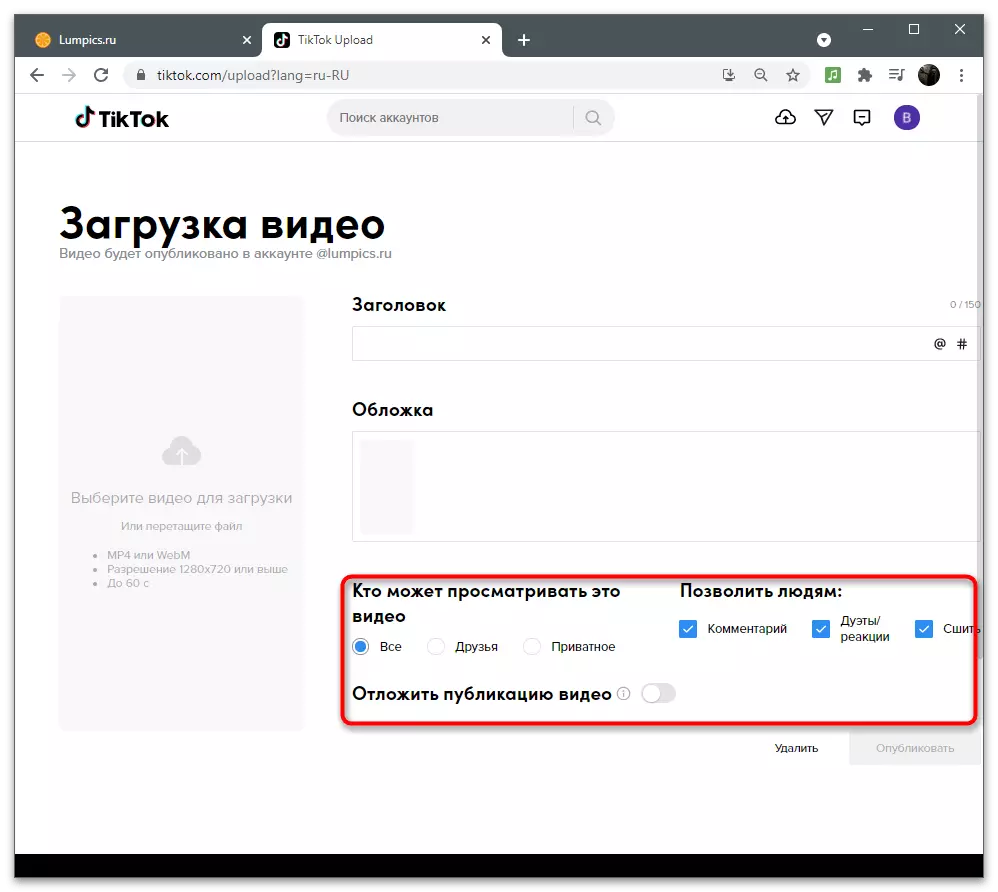ვარიანტი 1: მობილური მოწყობილობა
როდესაც საქმე ეხება ვიდეოს რედაქტირებას Titstok- ზე, გამოიყენეთ სმარტფონი ან ტაბლეტი ბევრად უფრო მოსახერხებელია. მაშინაც კი, რედაქტორი ჩართული app უზრუნველყოფს დიდი რაოდენობით სასარგებლო ინსტრუმენტები, რომელიც საშუალებას გაძლევთ განათავსოთ კლიპი, როგორც ეს აუცილებელია მომხმარებლის. ეს ასევე ეხება არჩევნების შექმნას, რისთვისაც პროგრამა შეესაბამება სპეციალურ ფუნქციას. მოდი განვიხილოთ ტექსტის წერა, თუ კლასიკური კენჭისყრის წარმომადგენლობა არ არის შესაფერისი თქვენთვის.მეთოდი 1: ჩამონტაჟებული რედაქტორი
ჩვენ გავაანალიზებთ მთელი ვიდეო გადაღების პროცესს, რედაქტირებას და გადმოწერას Tiktok- ში ნათლად აჩვენებს, რა ეტაპზე კვლევა იქმნება, როგორ არის ეს ინსტრუმენტი კონფიგურირებული და რა უნდა გაკეთდეს შემდეგი, როდესაც კლიპი დაიწყებს მოსაზრებებს.
- გაუშვით მონიშნეთ და დააჭირეთ ღილაკს პლუს სახით, რათა გააგრძელოთ შინაარსის შექმნა.
- გამოიყენეთ "ჩამოტვირთვა" ღილაკი არსებული როლიკების გასახსნელად და აირჩიეთ შესაბამისი რეჟიმი და დააჭირეთ ღილაკს დაწყება.
- დასრულების შემდეგ, დაადასტურეთ ვიდეო შექმნა და დაველოდოთ რედაქტორს. ეს არის დაინტერესებული სექციაში "სტიკერები".
- მათ შორის, იპოვეთ "გამოკითხვა" და შეარჩიეთ ეს სტიკერი. თუ თქვენ ხელით ეს ვერ მოხერხდა, შეიტანეთ შეკითხვა საძიებო ბარი, სტიკერის სახელით.
- რედაქტირება. პირველ რიგში სთხოვეთ კითხვას, რომელსაც აუდიტორიას უნდა უპასუხოს.
- შემდეგი, დაწკაპეთ პასუხი ვარიანტი და შეცვალეთ ტექსტი თუ ეს გჭირდებათ. იგივე გააკეთე მეორე ფილა.
- განათავსეთ კვლევა შესაფერისი ადგილას, დაამატეთ ნებისმიერი სხვა დიზაინი, რაც გსურთ გამოაქვეყნოთ.
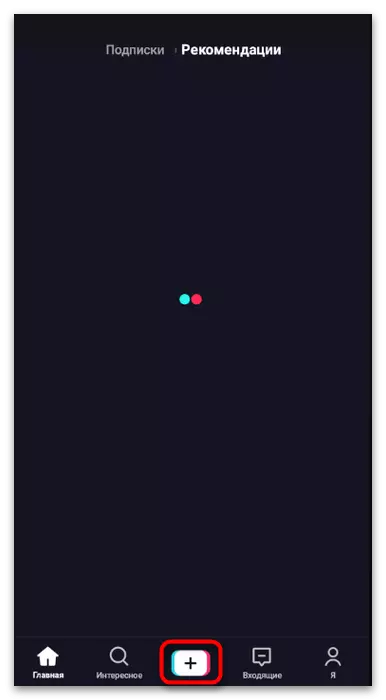

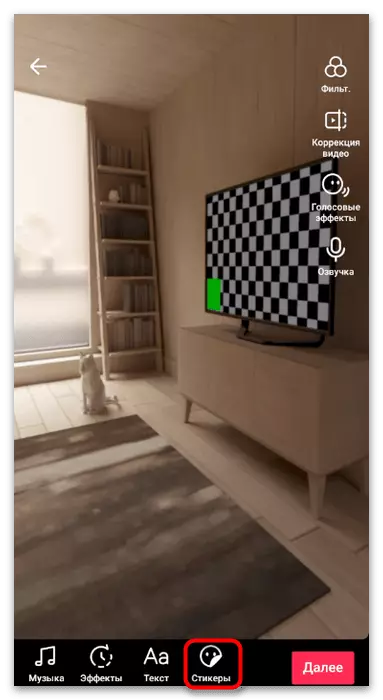
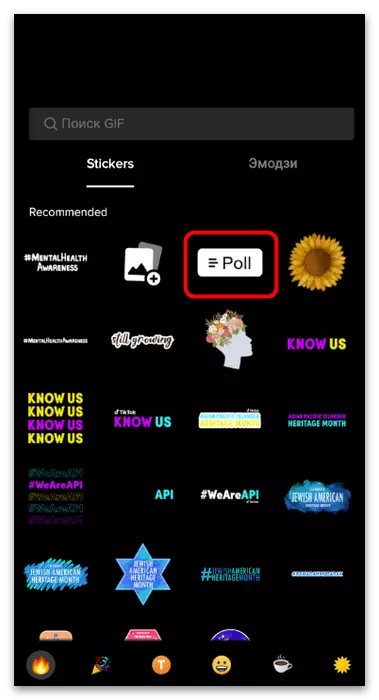
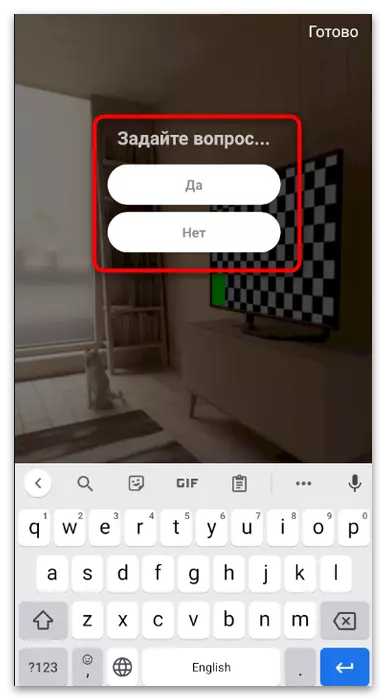
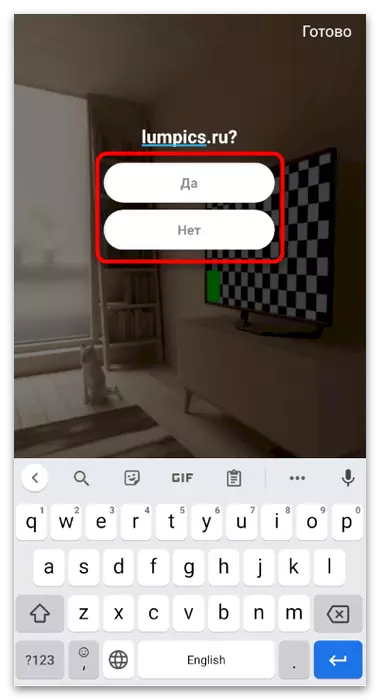
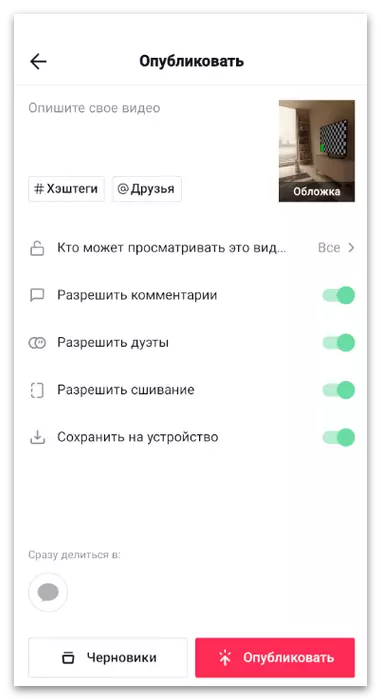
გამოქვეყნებისთანავე მინიმუმ რამდენიმე ხმა გაიტანა, შეგიძლიათ ითამაშოთ ვიდეო და პრესის კენჭისყრა შედეგების სანახავად. ეს არის მთავარი უპირატესობა ამ ინსტრუმენტის გამოყენებისას Tiktok- ში ვიდეო რედაქტარში, რადგან სხვა გადაწყვეტილებებში სხვა გადაწყვეტილებებში არ განხორციელებულა, ეს არ განხორციელდება.
მეთოდი 2: მესამე მხარის პროგრამები
Android ან IOS- ის ვიდეოს რედაქტირების საშუალების უმრავლესობა განკუთვნილია ძირითადი ქმედებების შესასრულებლად: ფილტრების, სტიკერების, ეფექტების გამოყენებისას. მხოლოდ გარკვეული მხარდაჭერა გეომეტრიული ფორმებით, რათა შეიქმნას სრულფასოვანი კვლევა, რადგან იგი წინა ინსტრუქციაში აჩვენა, მაგრამ ხშირ შემთხვევაში საკმარისია ტექსტის დამატება ვიდეოზე, რომელიც ჩვენს ვებ-გვერდზე უფრო დეტალურადაა დაწერილი შემდეგნაირად შემდეგი ბმული.
დაწვრილებით: როგორ დაამატოთ ტექსტი ვიდეოზე Tiktok- ში

Titstok- ში ვიდეოს მეშვეობით ხელმისაწვდომი კვლევის მეთოდები კვლავ შეიძლება მიეკუთვნოს როლიკებით სათანადო კომენტარების დატოვებას ან აღწერას. ამ შემთხვევაში, თითოეულ მომხმარებელს მოუწევს ხელით დაწეროს ის, რასაც ის აირჩევს შემოთავაზებულს. იგივე ქმნის სირთულეებს დათვლაში, მაგრამ ეს საშუალებას გაძლევთ წარმოადგინოთ უმრავლესობის აზრით მინიმუმამდე დაბრუნება.
ვარიანტი 2: კომპიუტერის გამოყენებით
სპეციალური პროგრამების გამოყენებით Tiktos- ის ვიდეოს დიზაინში ჩართული კომპიუტერების მფლობელებს, არ არსებობს ინტერაქტიული კვლევის შექმნა, როგორც ეს იყო წინა ვარიანტის ერთ-ერთში. ამის ნაცვლად, გრაფიკული და ვიდეო რედაქტირება გამოიყენება ვიზუალური კომპონენტის შედგენისთვის და ვიდეოს წინაშე. ჩვენ გაყოფა კენჭისყრის შექმნის პროცესს ნაბიჯების გადადგმასთან დაკავშირებით, რათა დაუყოვნებლივ გადავიდეს საჭირო და განახორციელოს ინსტრუქციები.ნაბიჯი 1: შექმნის გამოკითხვა ბლოკი
აუცილებელია, რომ დაიწყოს ის ფაქტი, რომ ყველაზე თანამედროვე ვიდეო რედაქტირება მხარს უჭერს ტექსტს, მაგრამ არ დაუშვებს მას, რათა ის მოაწყოს ისე, რომ მაყურებელს სასიამოვნო იყო სურათის ნახვა ან წარწერა, რომელიც გამჭვირვალობისა და სხვა იყო ვიზუალური ელემენტები. განსაკუთრებით ამისათვის ჩვენ ვთავაზობდით გრაფიკული რედაქტორის გამოყენებას ბლოკის შექმნით მზა კენჭისყრით გამჭვირვალე სურათის სახით, რომელიც მოგვიანებით განთავსდება ინსტალაციის პროგრამაში.
- ეს სახელმძღვანელო წარმოდგენილია Adobe Photoshop- ის მაგალითზე, მაგრამ თქვენ შეგიძლიათ აირჩიოთ მისი ანალოგი ნებისმიერი სხვა მსგავსი პროგრამის სახით, რომელშიც თქვენ გსურთ სურათების რედაქტირება. თქვენ მხოლოდ უნდა იპოვოთ იგივე ინსტრუმენტები და დამოუკიდებლად შეასრულოს ქმედებები, რომლებიც აღწერილია თქვენი მიზნების მიხედვით გამოსახულების მორგება და სამომავლო კლიპის ხედვა. ეს ყველაფერი იწყება ახალი ფურცლის შექმნით, ამიტომ აწარმოებს პროგრამას და გახსენით წმინდა პროექტი.
- მისი შექმნისას, მიუთითეთ პიქსელებში ნებისმიერი სიგანე და სიმაღლე, მაგრამ სასურველია, რომ მას არ გააჩნია ვიდეოს უფრო საბოლოო ნებართვა, რათა თავიდან იქნას აცილებული დამატებითი მანიპულაცია კენჭისყრის ბლოკის ზომით.
- დარწმუნდით, რომ "გამჭვირვალე ფონზე" პარამეტრის "გამჭვირვალე ფონზე" პარამეტრისთვის "გამჭვირვალე ფონდი", ისე, რომ როდესაც ვიდეოს სურათს იყენებ, მას არ ჰქონდა უკანა გეგმა და მხოლოდ ბლოკის კვლევა იყო კლიპის თავზე.
- ჩვენ გამოვყოფთ კვლევას, რომელიც გაამარტივებს იმას, თუ რა ვარიანტის გაგება და მთელი ტექსტის გამოყოფა გასაგებია ბლოკად. ამისათვის აირჩიეთ ნებისმიერი გეომეტრიული ფორმა, რომელშიც გსურთ ბლოკის წარდგენა. უმჯობესია გამოიყენოს მართკუთხედი.
- მიაპყროს მას ტილოზე და ამოიღეთ შევსება ისე, რომ ის რჩება გამჭვირვალე შიგნით, მაგრამ ინსულტის გარეთ.
- სხვათა შორის, ახლა თქვენ შეგიძლიათ შეცვალოთ ინსულტის ფერი და მისი დიზაინის სტილი, თუ გინდათ, მაგალითად, გააკეთე კუთხეები.
- დააკოპირეთ შედეგების ფენა და დაუყოვნებლივ ჩასვით იგი Ctrl + C და Ctrl + V Keys კომბინაციების თანმიმდევრული პრესის გამოყენებით. მოათავსეთ მეორე ფენა ისე, რომ ბლოკები ჩამოყალიბდეს ტილოზე პასუხის პარამეტრებით, როგორც ეს არის წერილობითი ტესტებით.
- ახლა მარცხენა პანელში, აირჩიეთ ტექსტური ინსტრუმენტი, რადგან მას აქვს დრო, რომ კენჭისყრაში ბლოკი.
- პანელის გააქტიურების შემდეგ, გამოჩნდება არსებული პარამეტრები. ასე რომ თქვენ შეგიძლიათ შეცვალოთ ტექსტის სტილი, მისი ზომა, ფერი და პოზიცია.
- ჩვენს შემთხვევაში, პასუხი იქნება მხოლოდ ორი ვარიანტი პასუხი, და მათი წერის სიმარტივის შესახებ, თითოეული შეკითხვა ჩვენ აღვნიშნავთ წერილს A და B.
- შემდეგ უფლება, იმავე ინსტრუმენტის დახმარებით "ტექსტი", დაწერეთ კითხვა ან რაიმე გამოხატულება, რომელიც პასუხობს კვლევაში. ყურადღება მიაქციეთ შემდეგ სკრინშოტს იმის შესახებ, თუ როგორ გაიგოთ ხმის მიცემის იდეა.
- თქვენ შეგიძლიათ გააკეთოთ სრული ცვლილებები, ექსპერიმენტი ბლოკის ზომა, ფერები, დიზაინი და ტექსტი. დასრულების შემდეგ, გახსენით "ფაილი" მენიუ და იპოვეთ "შენახვა როგორც" საქონელი.
- დარწმუნდით, რომ PNG ფორმატში გამოსახულების შენარჩუნება, სახელი შეიძლება იყოს.
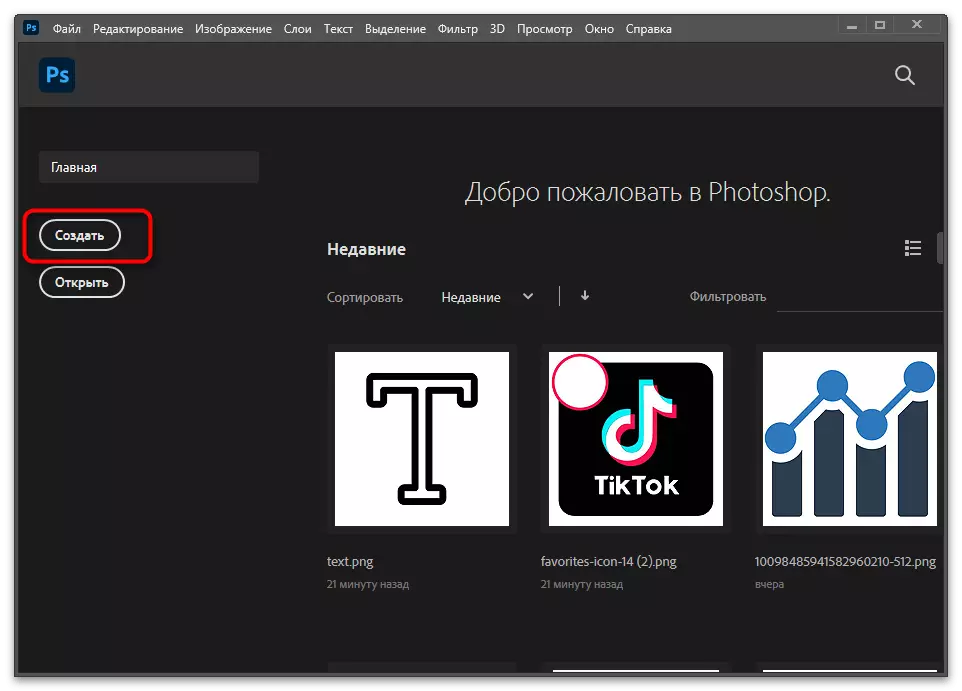
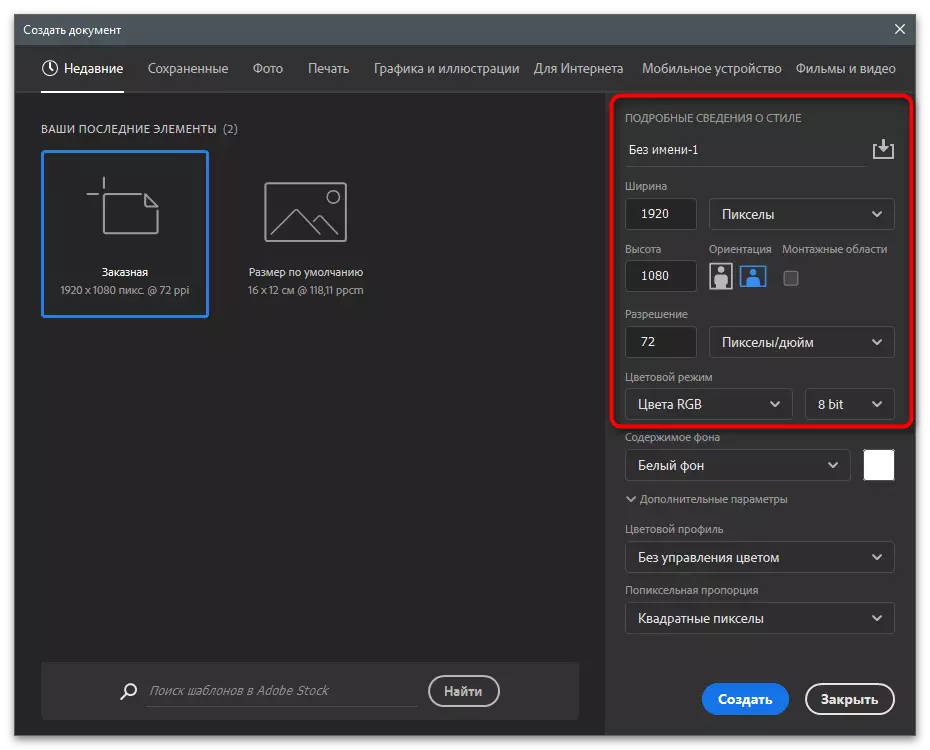
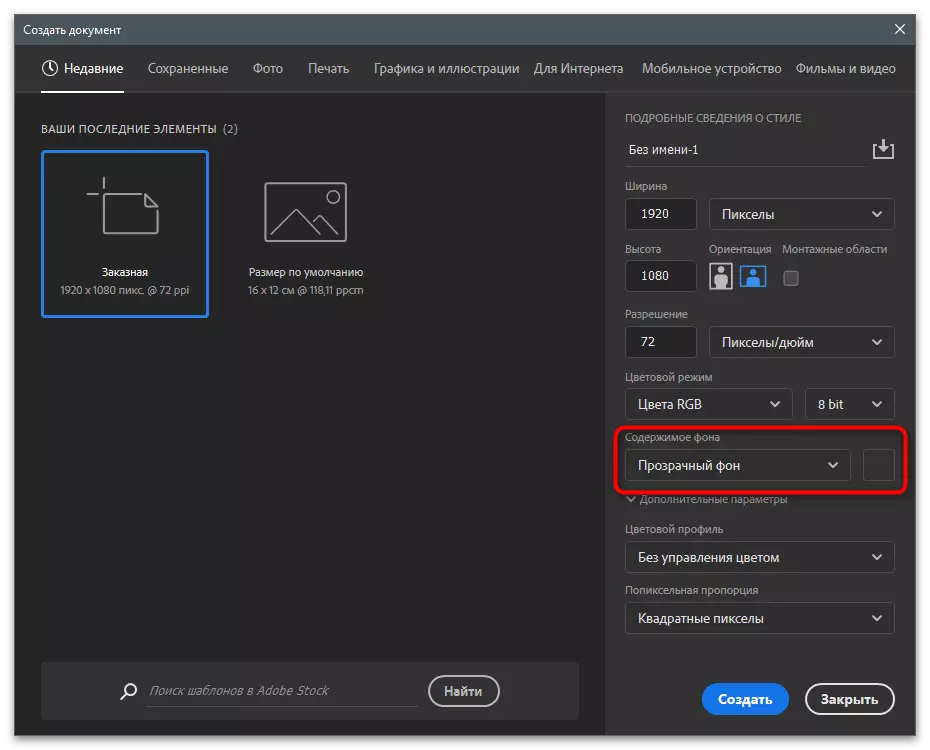
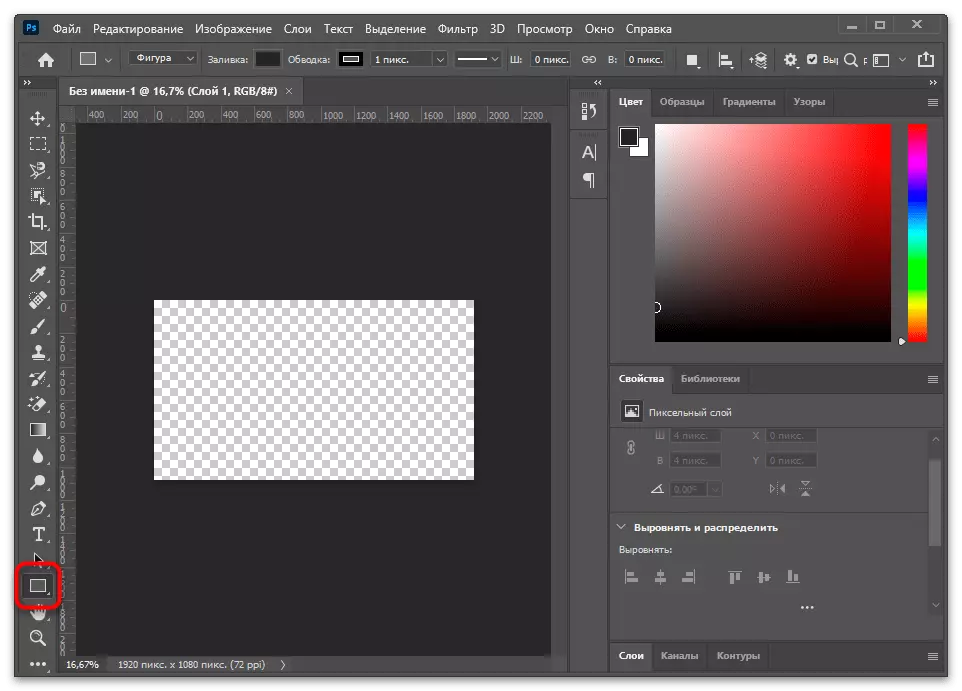
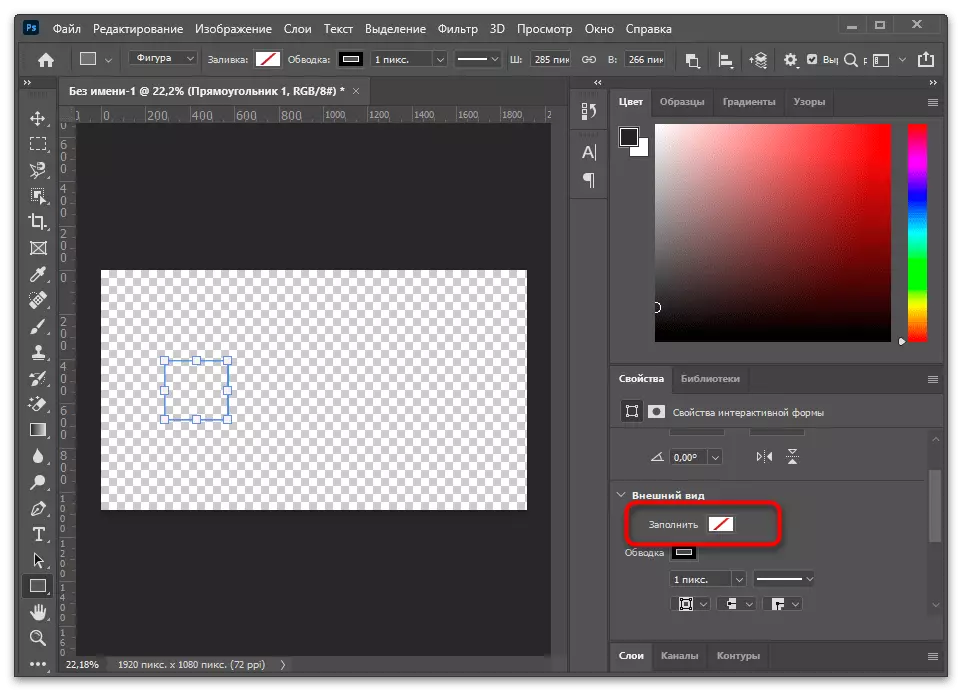
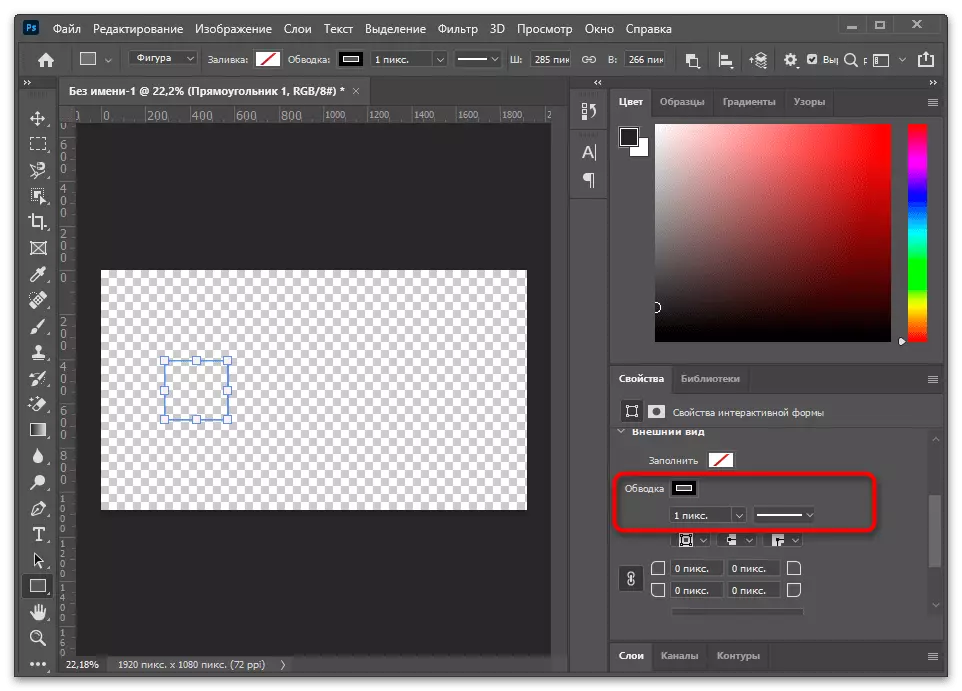
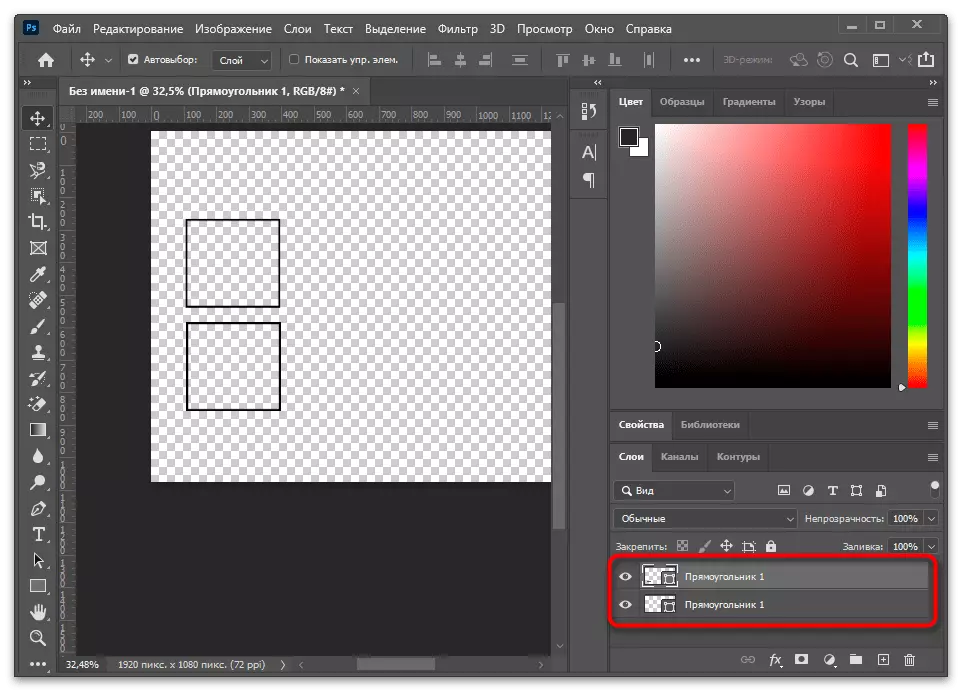
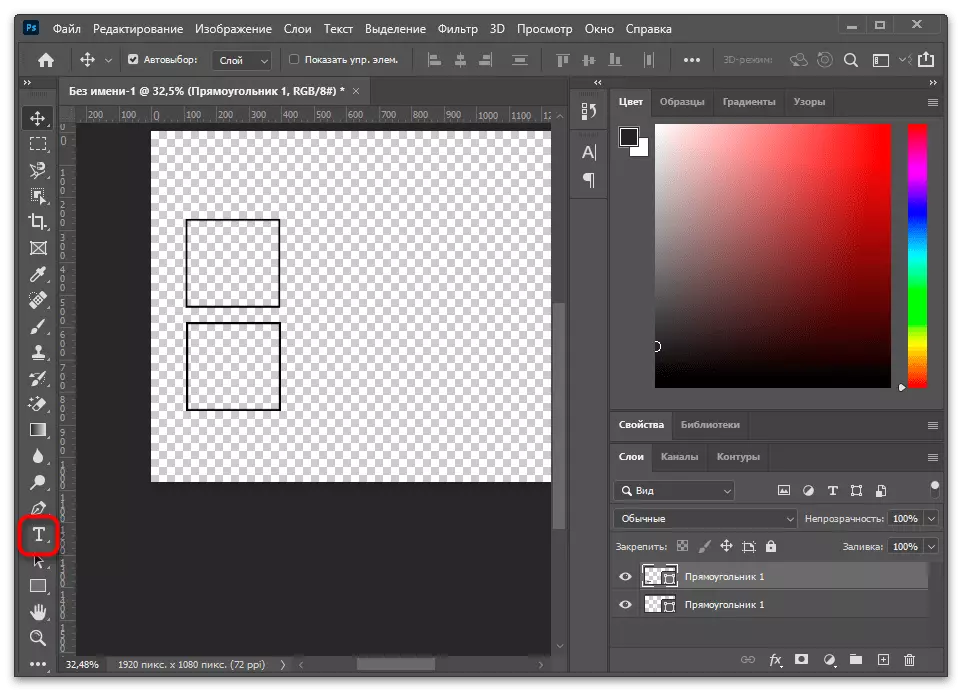
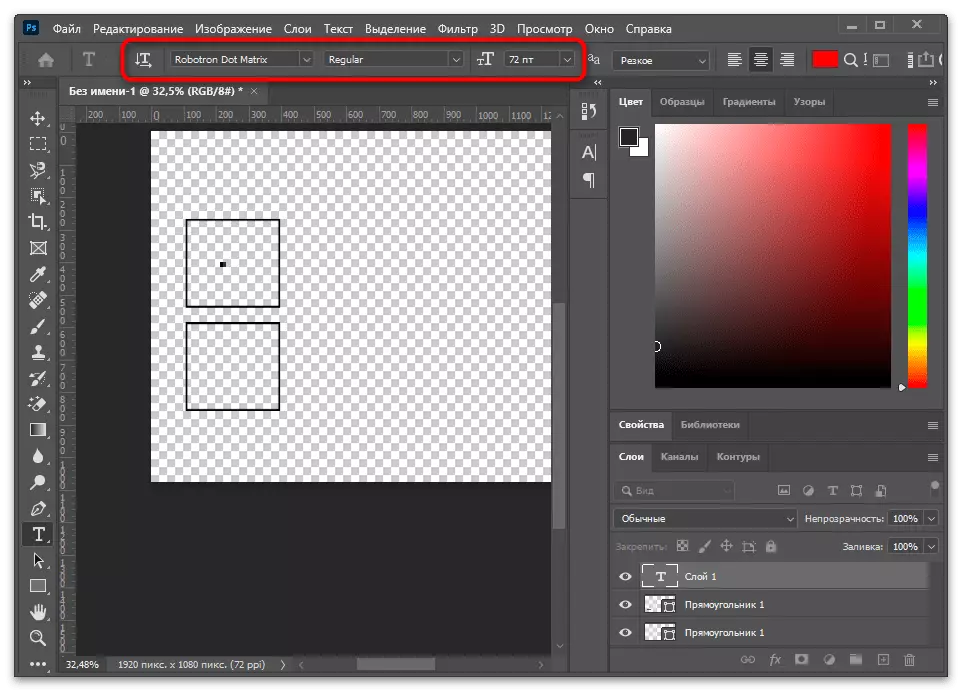
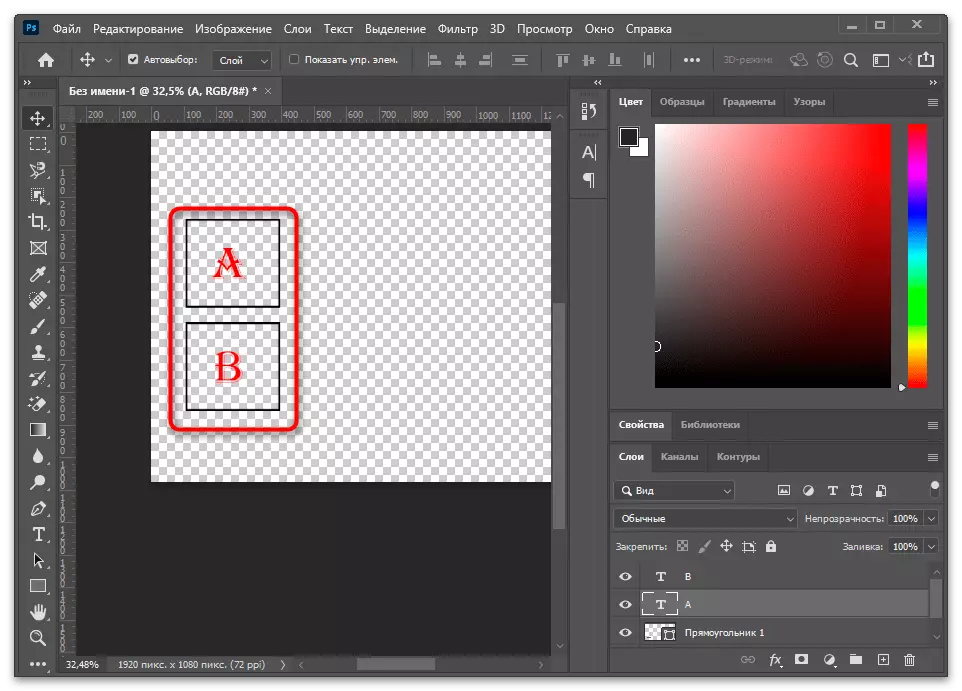
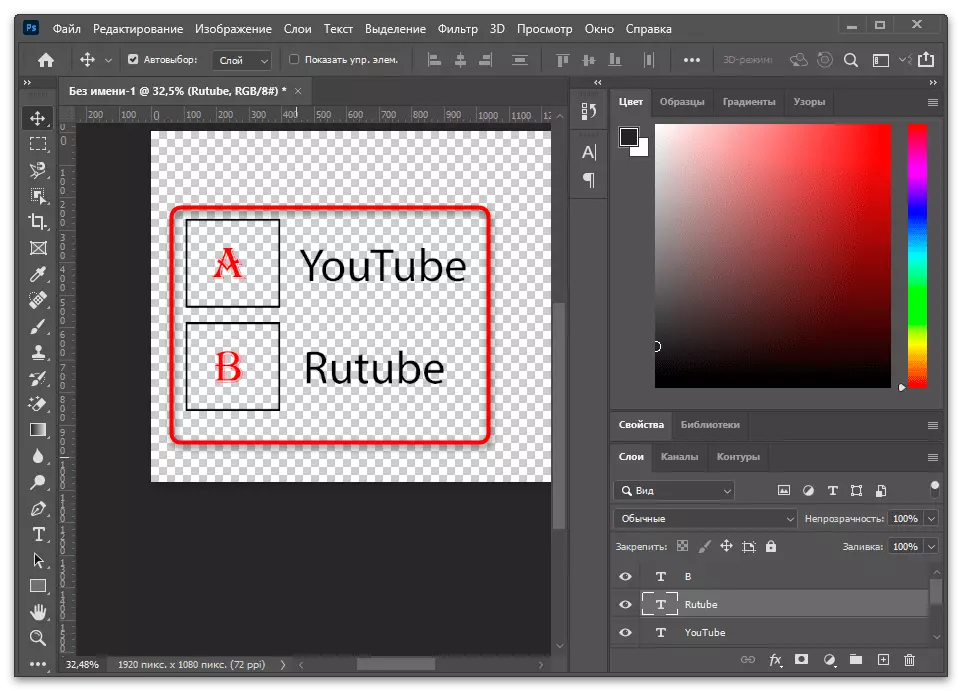

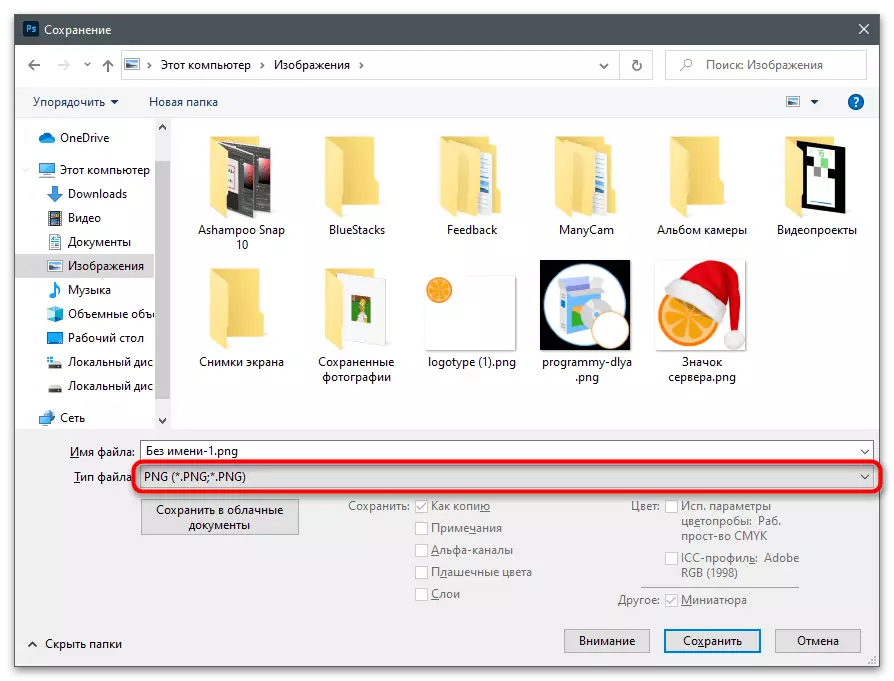
ჩვენს საიტზე არის ცალკე სახელმძღვანელო, რომელიც მუშაობს Photoshop- ში, რომელიც აჩვენებს, თუ როგორ უნდა შექმნათ ლამაზი წარწერა. გამოიყენეთ ეს რეკომენდაციები, როდესაც გამოკითხვა, თუ გსურთ შეცვალოთ მათი გამოჩენა.
დაწვრილებით: როგორ გააკეთოთ ლამაზი წარწერა Photoshop
ნაბიჯი 2: ინტერვიუ ჩასმა ვიდეოში
ნათელია, რომ თქვენ შეგიძლიათ გამოიყენოთ სრულიად არცერთი ინსტრუმენტი, რათა შეიქმნას გამჭვირვალე იმიჯი კვლევაში, რომელიც თქვენ უნდა ჩაწეროთ პირდაპირ კლიპში. კენჭისყრა არ იქნება ინტერაქტიული და ავტომატურად შეგროვება ინფორმაცია არ მოხდება: ყველას, ვისაც სურს ხმა, დამოუკიდებლად უნდა მიუთითოს კომენტარების რეაგირება და გაანგარიშება მხოლოდ ავტორისთვის. თუ ეს მეთოდი არ შეესაბამება თქვენ, სტატიის დასაწყისში დაბრუნებას და წაიკითხეთ, თუ როგორ მუშაობს "გამოკითხვა" Tiktok რედაქტორში, რადგან ეს არის ინტერაქტიული ხმის განხორციელების ერთადერთი მეთოდი.
DAVINCI გადაწყვეტა.
ამ ნაბიჯის ფარგლებში, განიხილეთ ორი პოპულარული პროგრამა, რომელიც საშუალებას მოგცემთ განახორციელოს დავალება, რომელიც არის ვიდეოში მზა იმიჯის ჩასმა. პირველი ეწოდება Davinci გადაწყვეტა, იგი ვრცელდება უფასო და უზრუნველყოფს ყველა საჭირო ინსტრუმენტები პროფესიული მონტაჟი. დაწყების შემდეგ, შექმენით სტანდარტული პროექტი.
- დაწკაპეთ ღილაკი მედიის ფაილის ბლოკში ვიდეოს ჩასმა პროგრამაში.
- ქმნის მას "Explorer" ფანჯარაში და ორჯერ დააწკაპუნეთ ღილაკზე.
- გააკეთეთ იგივე წინასწარი მოსავლის გამჭვირვალე კენჭისყრით.
- წასვლა მოსახერხებელი განვითარების გარემო მიერ დაჭერით შესაბამისი ღილაკს ქვედა პანელი.
- გადაათრიეთ ადრე დამატებული კლიპები ვადებში.
- განვიხილოთ, რომ კენჭისყრით სურათს უნდა ჰქონდეს ვიდეოს ფენის ზემოთ, რათა ტექსტი არ დაბლოკა.
- არ არის ტრანსფორმაციის ბლოკი გადახედვის ფანჯარაში, ისე, რომ ტექსტი არ არის საჭირო ადგილას.
- X- სა და Y ღერძის გასწვრივ მდებარეობა შეცვალოს, გამოიყენეთ "პოზიცია" პარამეტრი მისი ღირებულებების შეცვლით.
- თუ Davinci გადაწყვეტა არის მთავარი სამუშაო პროგრამა, სხვა ცვლილებები, რის შემდეგაც წასვლა ბოლო სამუშაო ფართობი უნდა დაიწყოს ვიდეო.
- დააინსტალირეთ შესაბამისი ფორმატი და კოდეკი.
- არ უნდა დაგვავიწყდეს გამომავალი ნებართვის შესამოწმებლად ისე, რომ იგი შეესაბამება იმას, რომელშიც გსურთ ჩატვირთოთ იგი ticks.
- მას შემდეგ, რაც დამუშავების პარამეტრების მითითებულია, დააჭირეთ ღილაკს "რიგის რიგის" დამატება.
- "Explorer" ფანჯარა არის ნაჩვენები, რომელშიც აირჩიეთ მდებარეობა გადარჩენისა და ფაილის სახელით.
- გაატარეთ და დაველოდოთ სლაიდერს, რომელიც მიუთითებს გადამუშავების პროცესს.
- დასრულების შემდეგ, შეგიძლიათ დაიხუროს Davinci გადაწყვეტა, მაგრამ თავდაპირველად უმჯობესია, რომ ითამაშოს კლიპი და დარწმუნდით, რომ ეს არის შენახული სწორად.
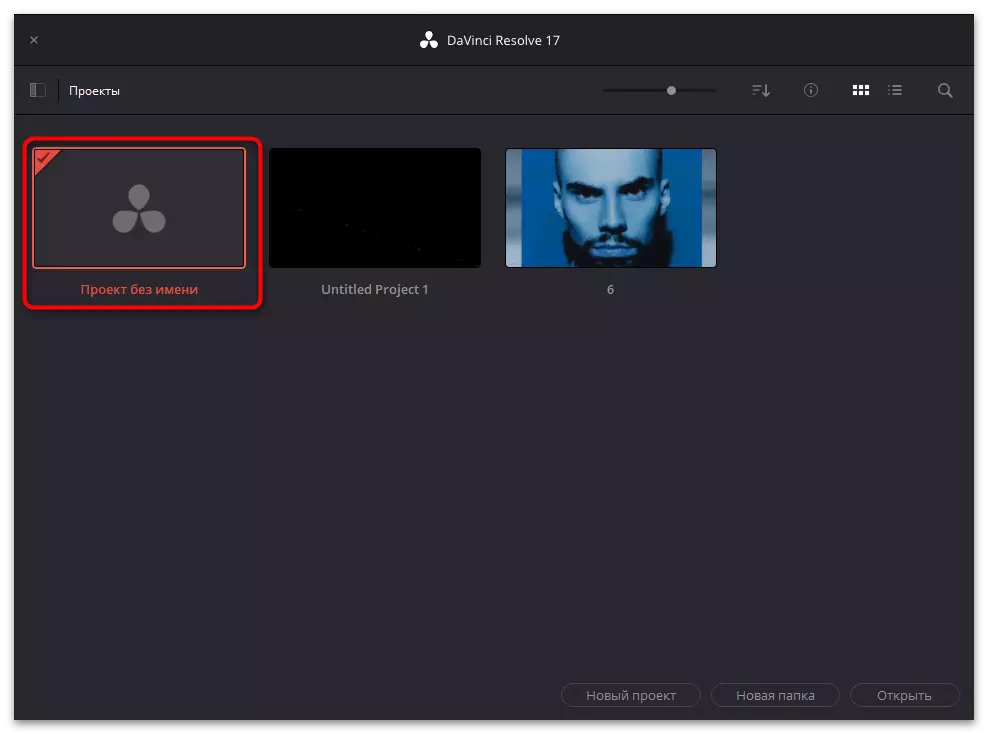
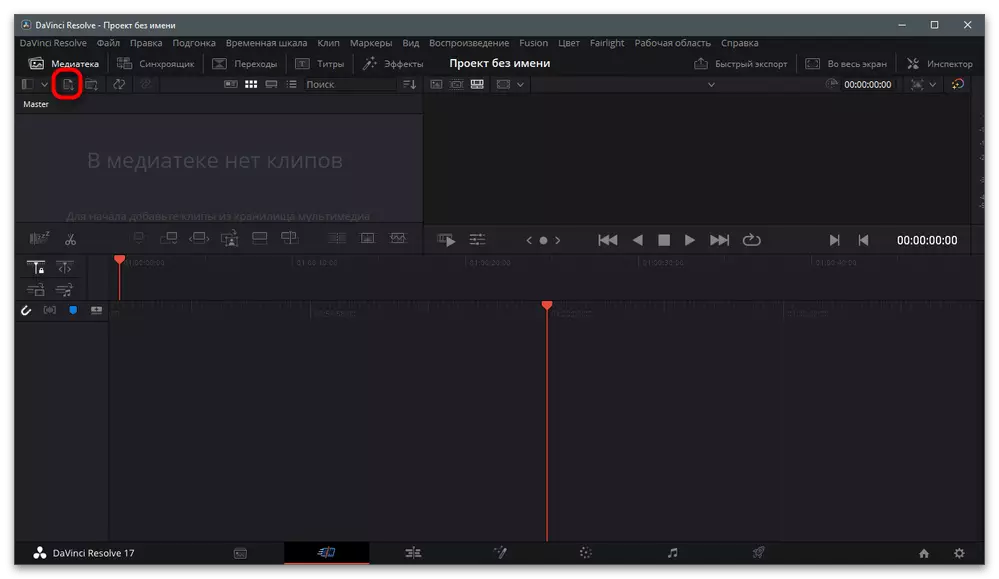
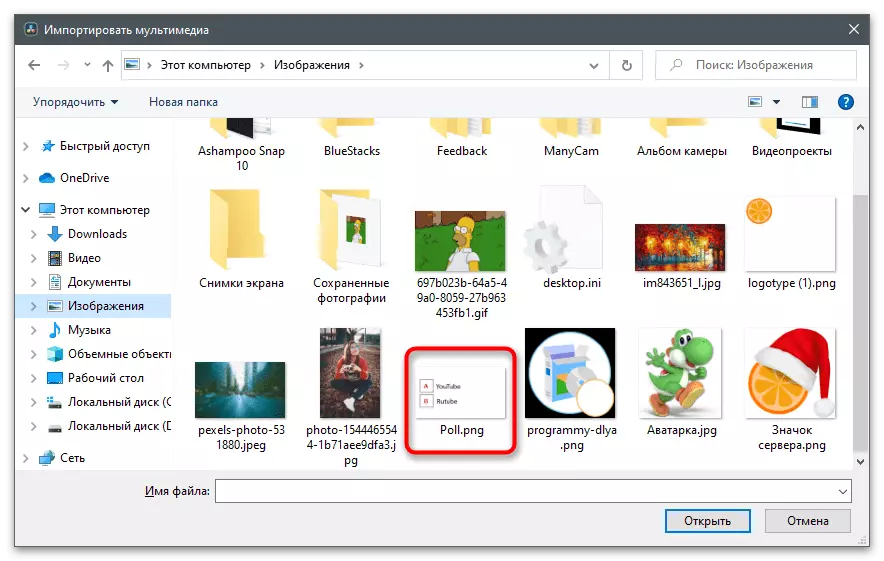
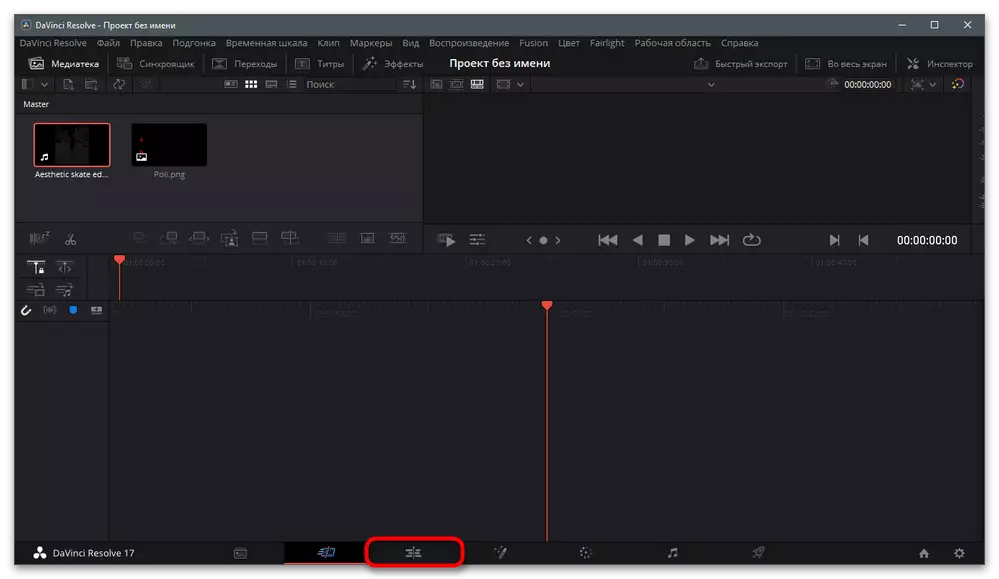
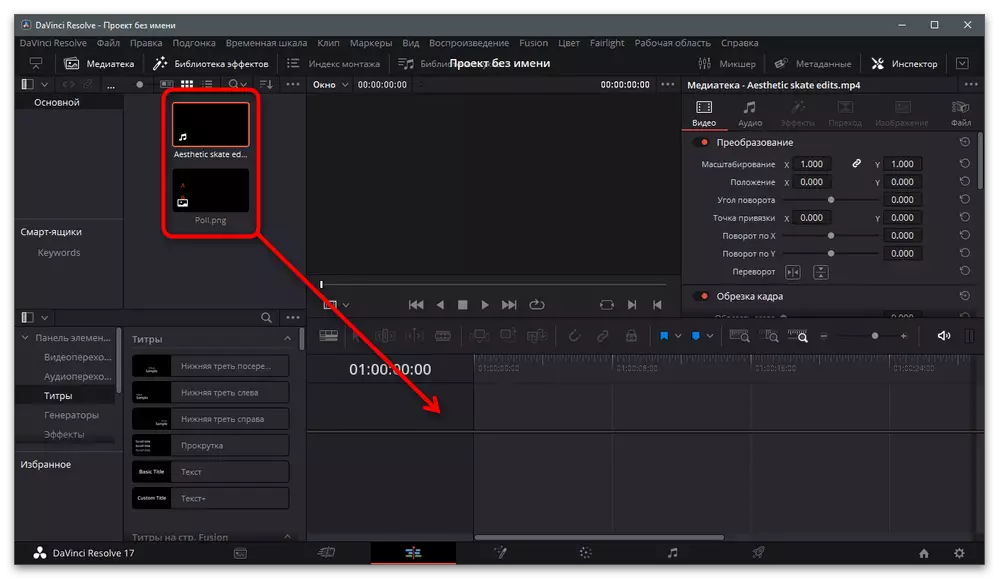
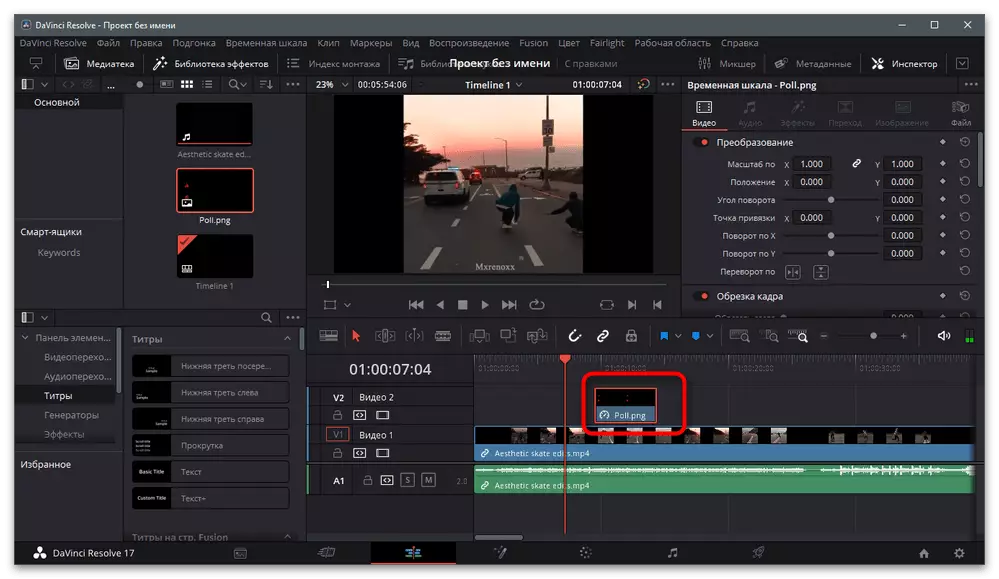

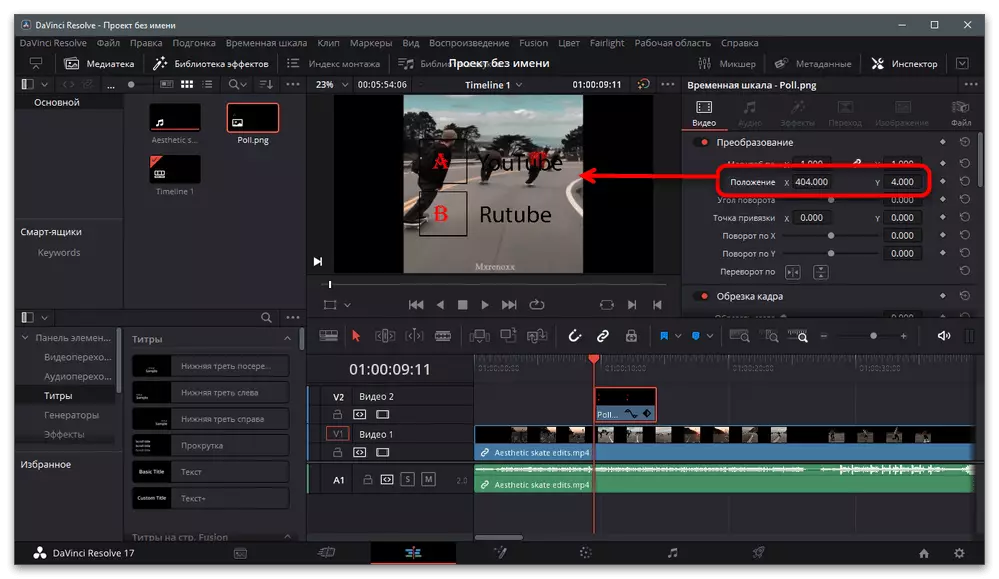
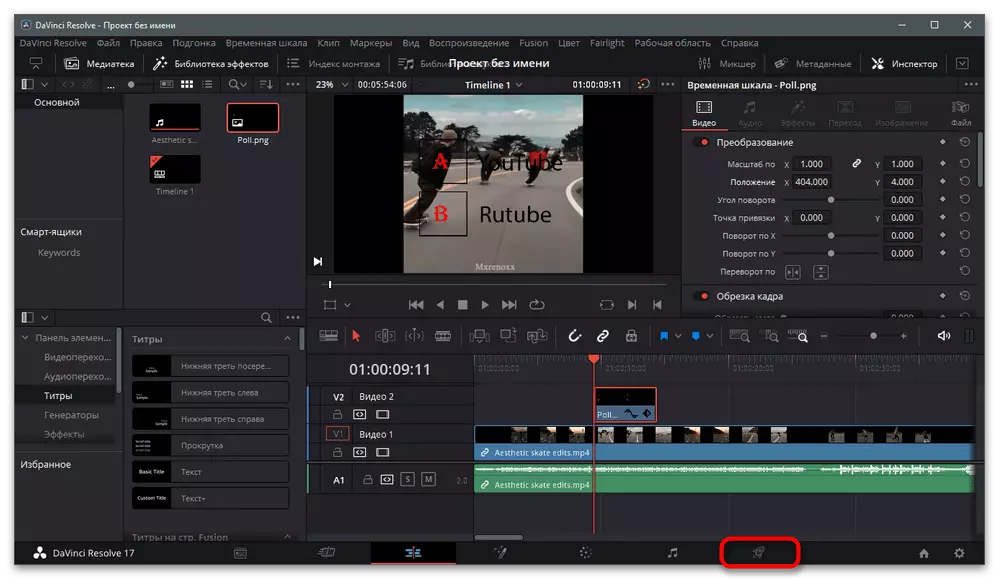
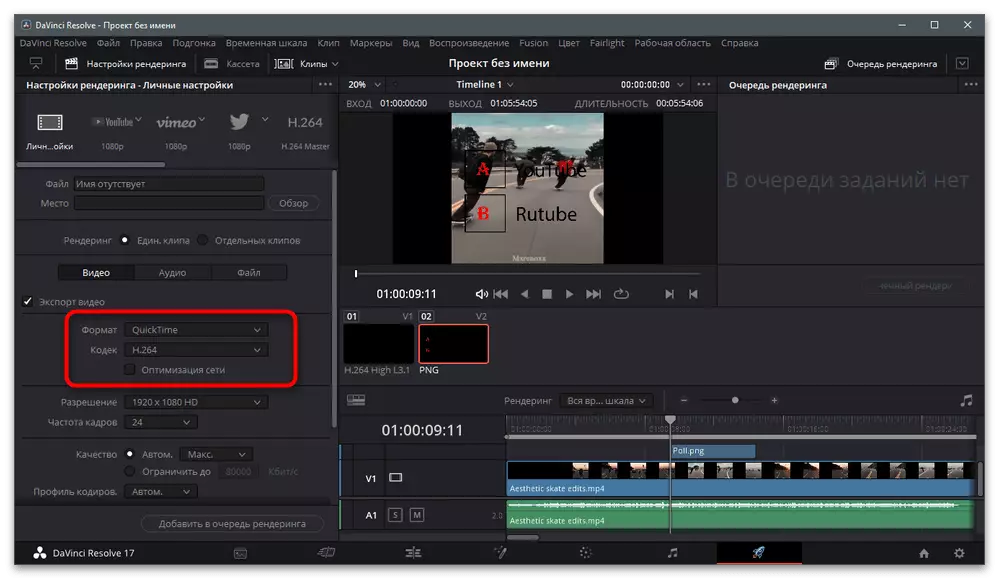
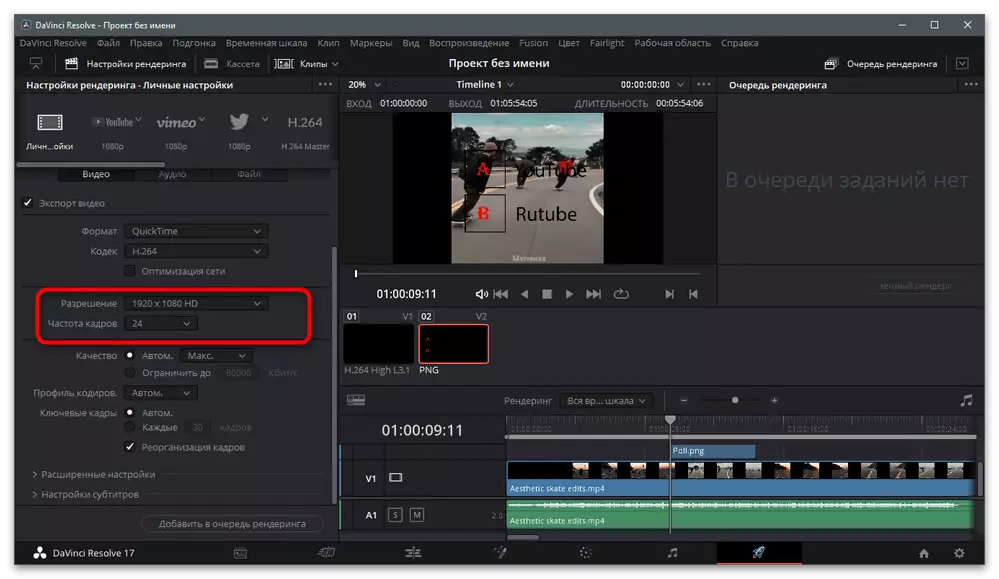
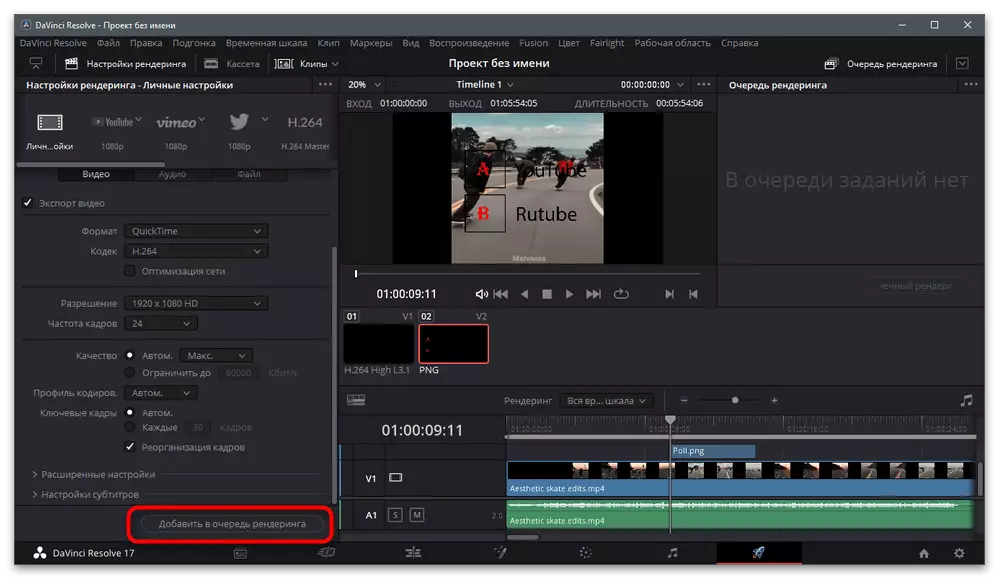

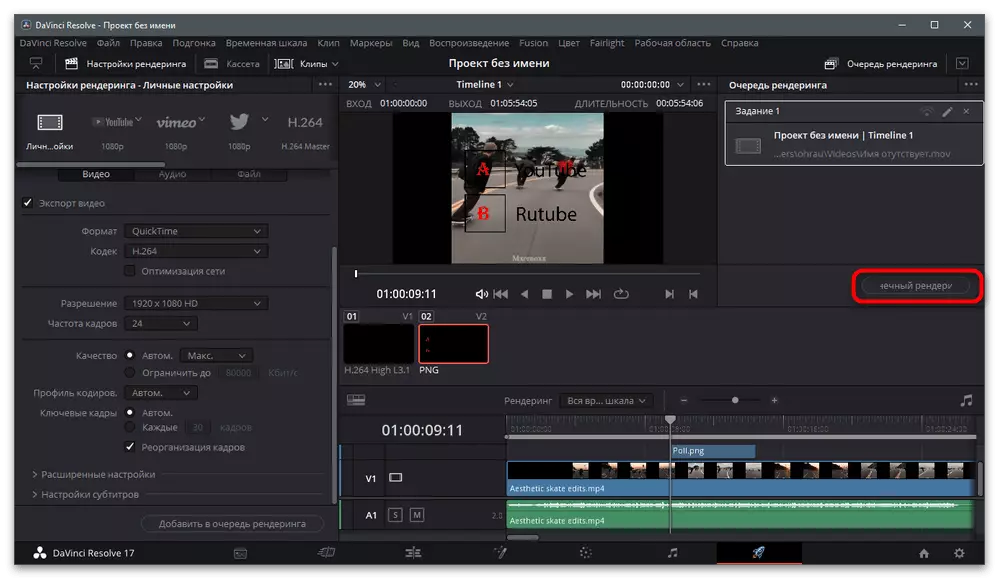
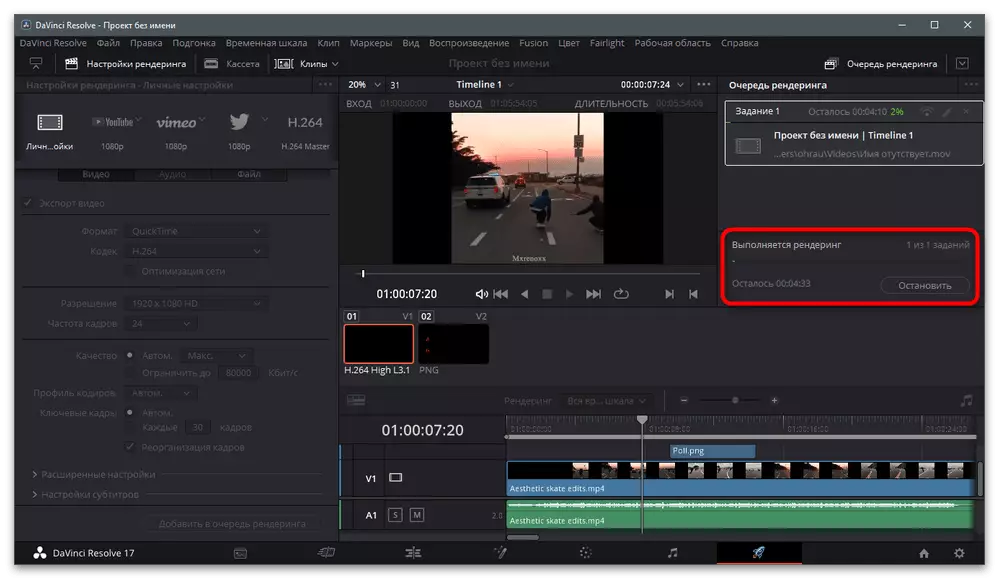
Adobe შემდეგ ეფექტები.
მაგალითად, განიხილეთ კიდევ ერთი პოპულარული პროგრამული უზრუნველყოფა, რომელიც ხშირად გამოიყენება ვიდეოს გადმოტვირთვის დაწყებამდე Tiktok- ში. მას ეწოდება Adobe- ის შემდეგ ეფექტები და უმეტესწილად, იგი მიზნად ისახავს სხვადასხვა ფილტრების ან უჩვეულო გადამამუშავებელ ხელსაწყოს მუშაობას, თუმცა, და გადაფარავს მზა სურათს კლიპიც.
- პროგრამის ძირითად ფანჯარაში აირჩიეთ ვარიანტი "სიმღერის შექმნა ვიდეოდან".
- მეშვეობით "explorer", იპოვოს ვიდეო და ჩადეთ ის რედაქტორი. პრესა ერთეულის ცარიელი ადგილას მედიის ფაილებით, რათა დაამატოთ დაკარგული.
- იპოვეთ გამოსახულება და გახსნა.
- გადატანა სურათს ვადამდე, მაუსის მარცხენა ღილაკით დახურვის გზით.
- დარწმუნდით, რომ განათავსოთ იგი ვიდეოს ზემოთ, ისე, რომ ტექსტი გამოჩნდება მთავარი სურათის თავზე. გამოიყენეთ სკალირების ბლოკი, რომელიც, როგორც ჩანს, სურათის მასშტაბის და პოზიციის შეცვლას.
- შემდეგ სკრინშოტში, ხედავთ მაგალითს, თუ როგორ უნდა დაამატოთ კვლევა.
- თუ ტექსტი ეკრანზე ჩანს მხოლოდ გარკვეულ პერიოდში, დარწმუნდით, რომ კონფიგურაცია ის ქრონიკას, შეცვლის შესაბამის ხაზს.
- როგორც კი პროექტი დასრულებულია, გახსენით "ფაილი" მენიუ, კურსორს "ექსპორტის" ხაზის და სიიდან, რომელიც გამოჩნდება, აირჩიეთ "დაამატეთ რენტგენის დამატება".
- ახალ ფანჯარაში "მიმდინარე გაწევის მოდული" თქვენ ნახავთ ორ პარამეტრს: "გაწევის პარამეტრები" და "გამომავალი მოდული". დაწკაპეთ ლურჯი კავშირები საპირისპირო თითოეულ რიგში, რათა შეიცვალოს გამომავალი პარამეტრები.
- შეარჩიეთ შესაბამისი ფორმატი, კოდეკი და ვიდეო რეზოლუცია.
- გაატარეთ და გამოიყენე გაჩერება ან პაუზის ღილაკები, თუ გსურთ გააკონტროლოს იგი. დასასრულს, ჩართეთ ვიდეო და დარწმუნდით, რომ მისი სწორი დაკვრა.
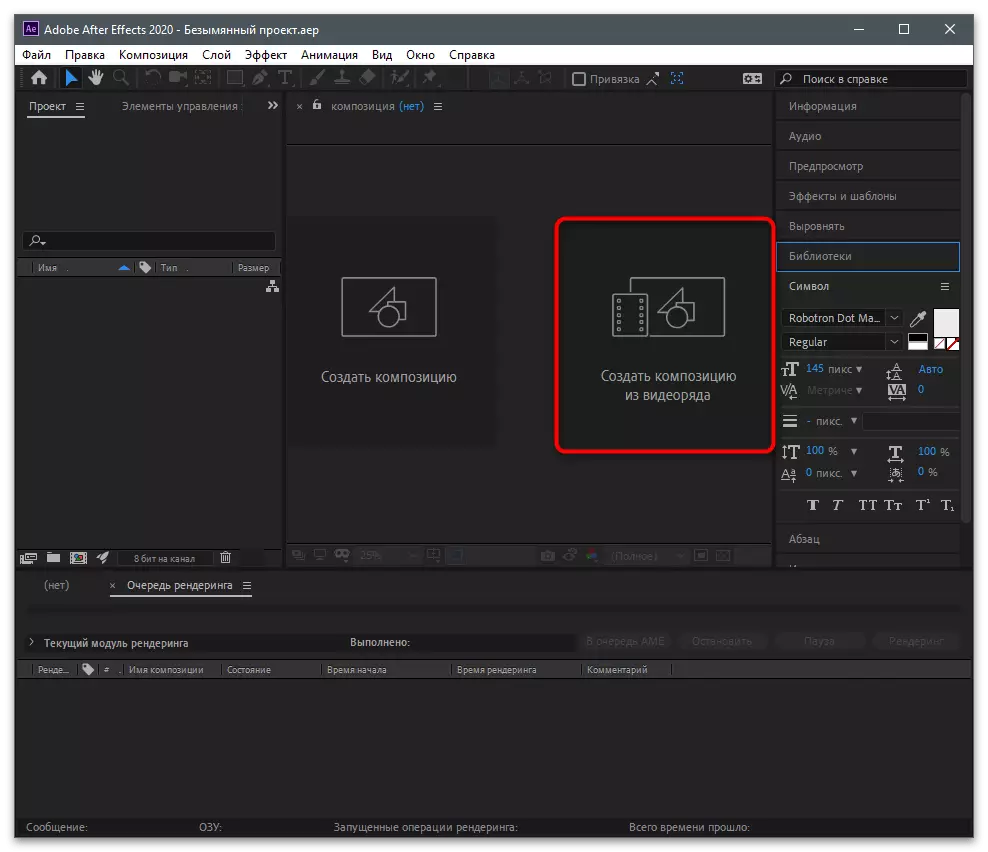
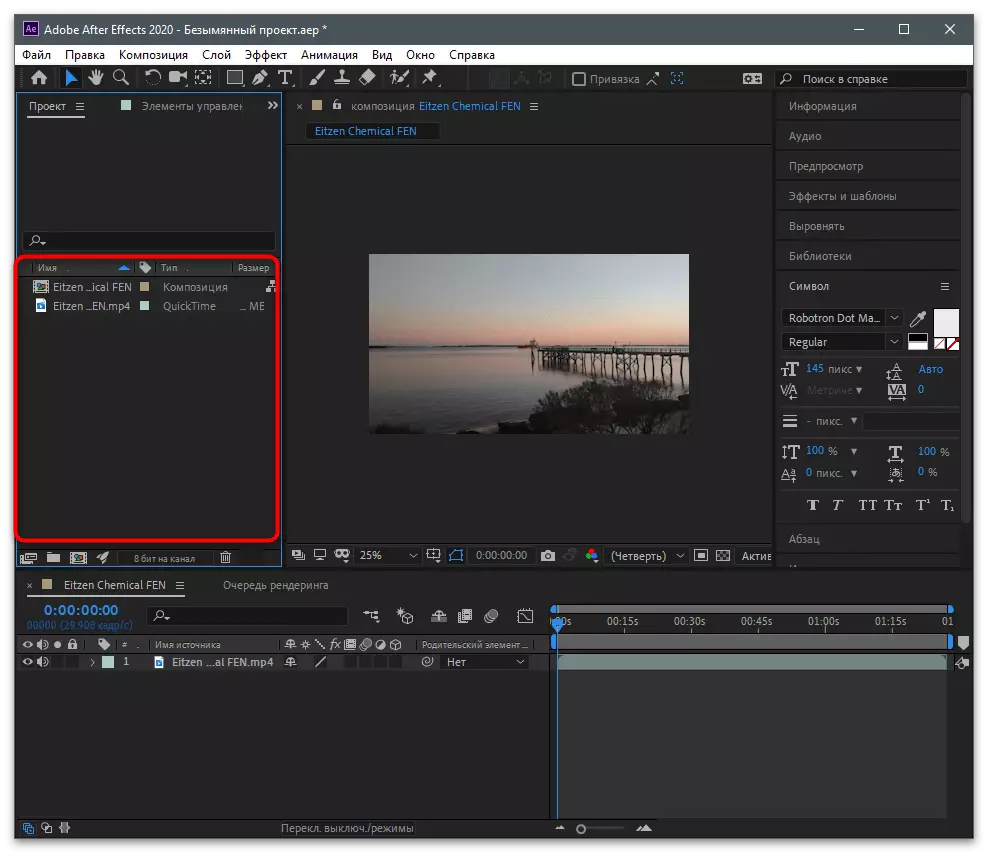



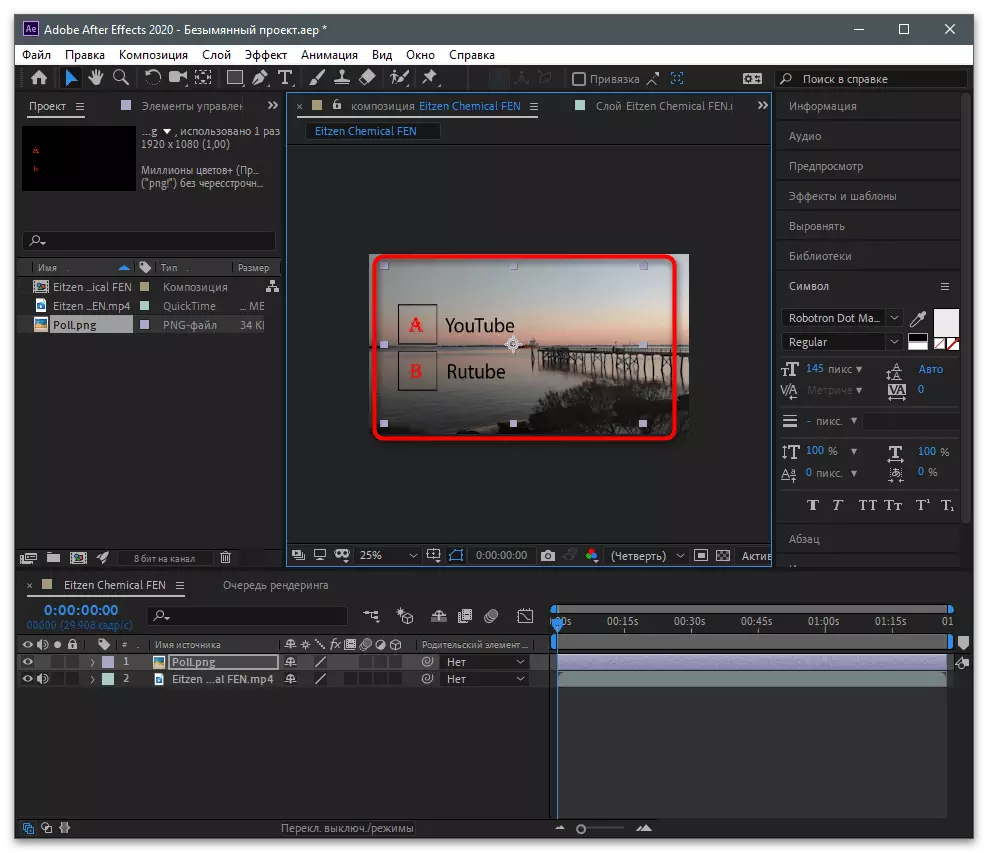
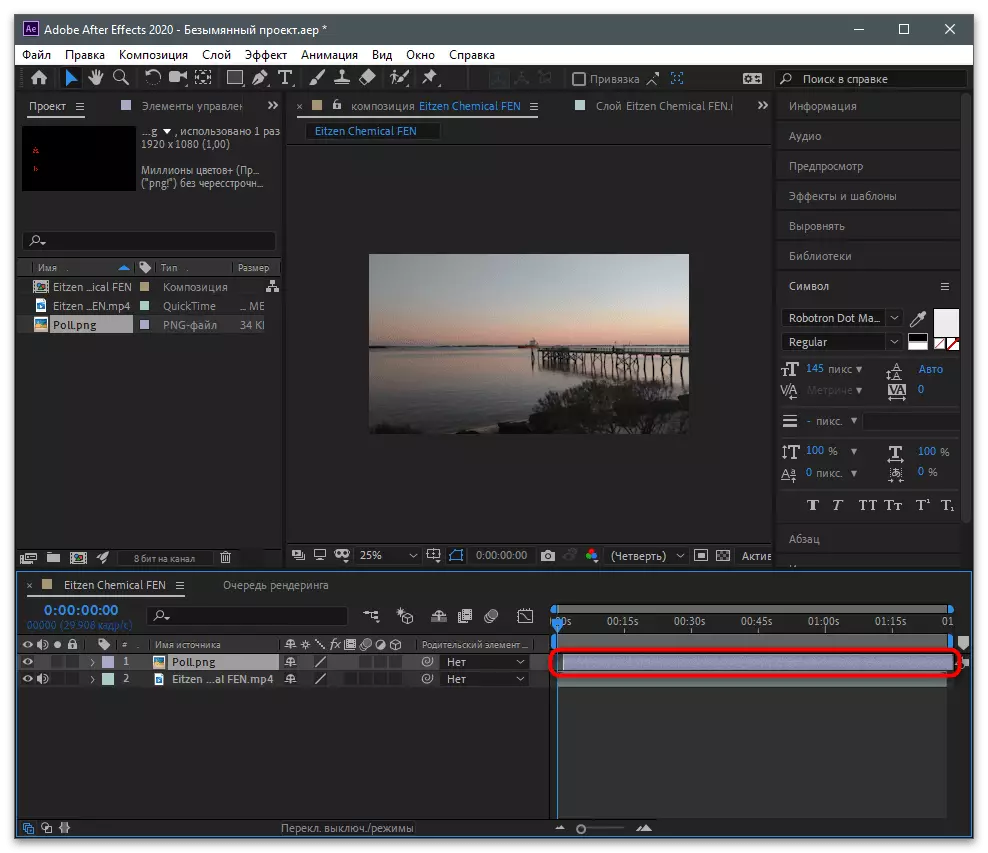
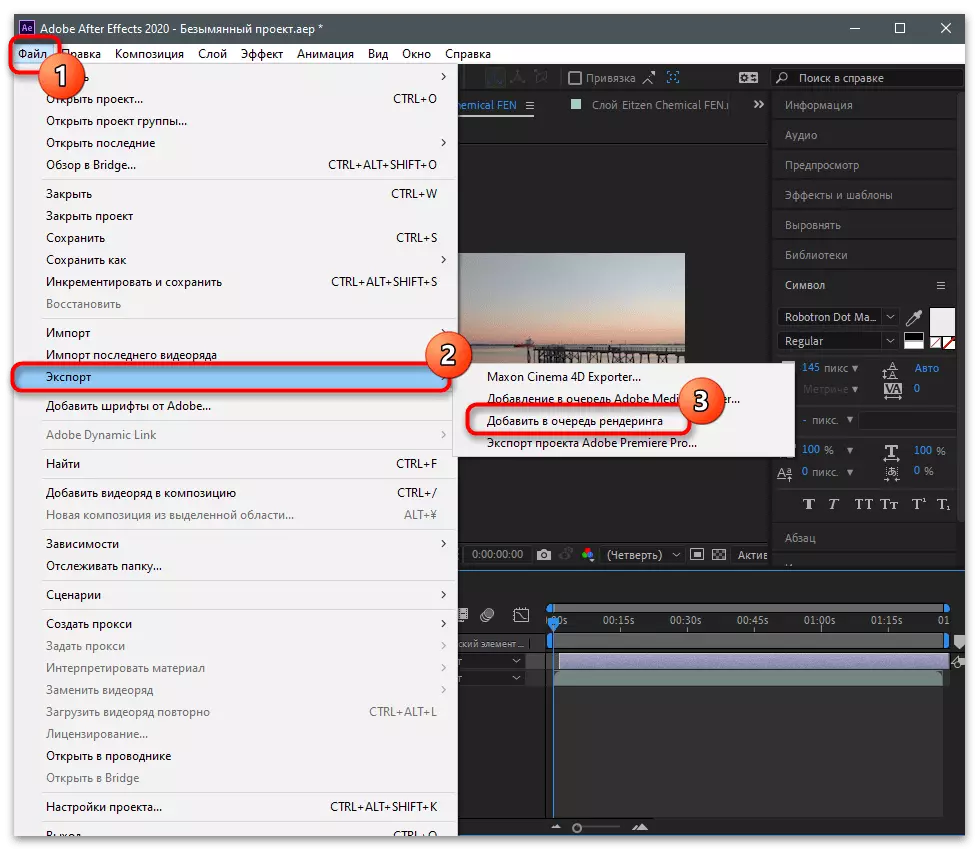
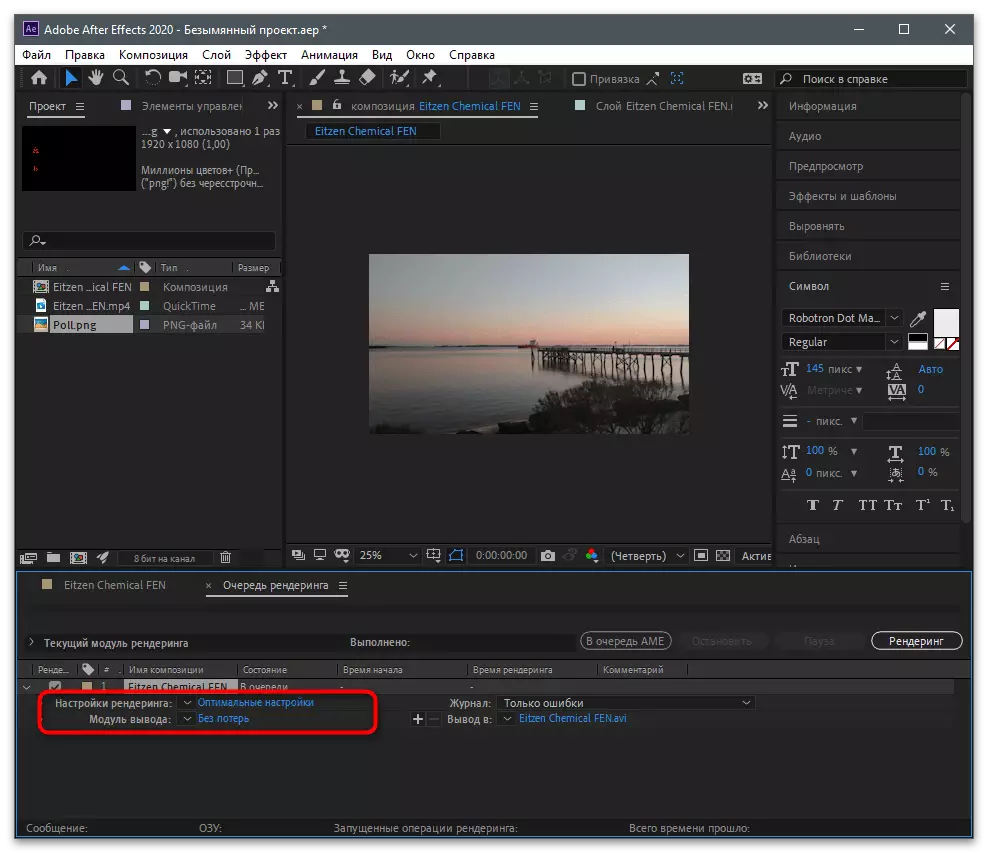
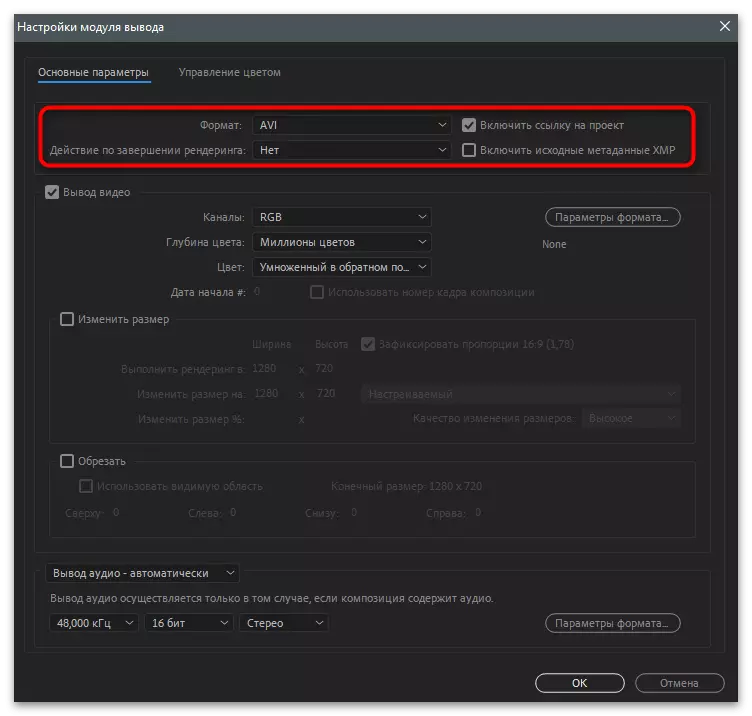
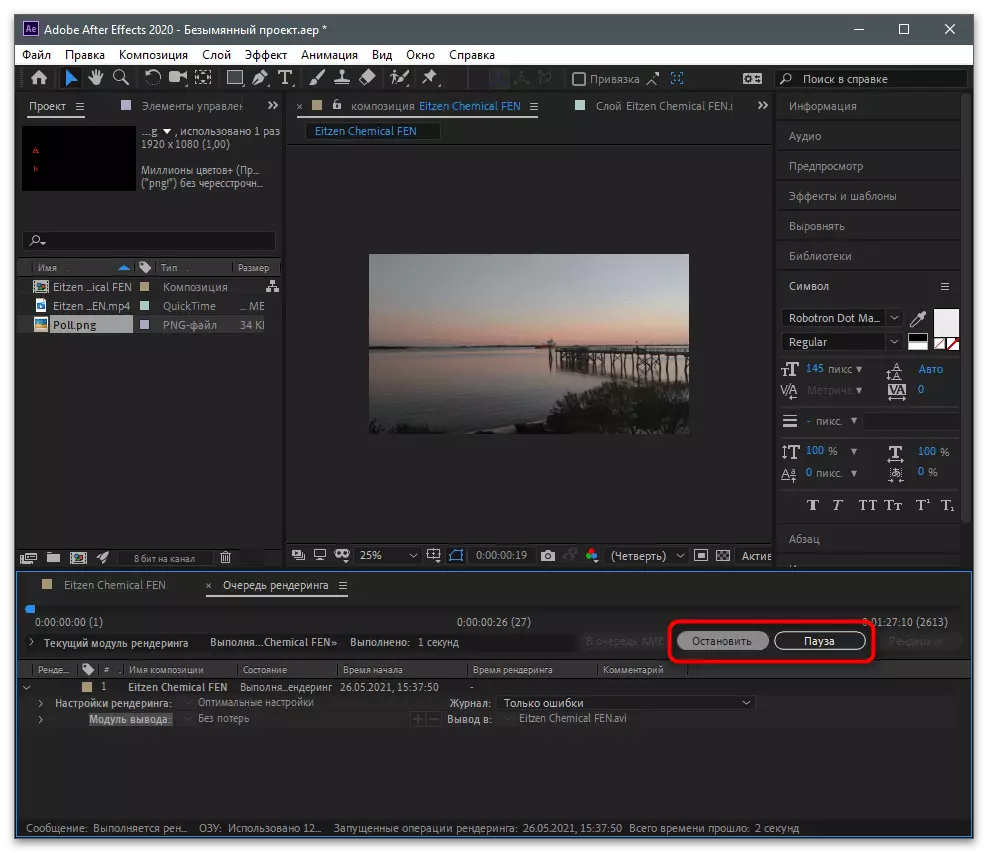
არაფერი არ აფერხებს ნებისმიერ სხვა პროგრამას, რომელიც მოსახერხებელია ინსტალაციისთვის, რადგან ისინი საკმაოდ ბევრი რამ არიან. თუ თქვენ მხოლოდ თქვენი გაცნობა ამ სფეროში, ყურადღება მიაქციეთ სტატიას შემდეგ ბმულზე, რომელშიც იგი დაწერილია ყველაზე პოპულარული თემატური გადაწყვეტილებების შესახებ.
დაწვრილებით: ვიდეო სამონტაჟო პროგრამები
ნაბიჯი 3: ჩატვირთვის ვიდეო არხზე
ეს რჩება მხოლოდ არხზე მატერიალური ჩატვირთვა, რომ მომხმარებლები ვიდეოს უყურებდნენ და კომენტარებში თავიანთი ხმები დატოვეს. ამისათვის დაიცავით მარტივი სამოქმედო ალგორითმი:
- გახსენით ოფიციალური ვებ-გვერდი თქვენს კომპიუტერში, შეხვიდეთ და დააჭირეთ ღილაკს ახალი ვიდეოს ჩამოტვირთვა ღილაკს.
- გადაათრიეთ იგი შერჩეული ფართობი ან დააჭირეთ მას, რომ დაამატოთ ფაილი "explorer".
- მიუთითეთ სათაური, სადაც უმჯობესია მიუთითოთ, რომ ვიდეოში კვლევა არსებობს, პასუხების შესახებ, რომელთა კომენტარებში უნდა დარჩეს.
- დამატებითი პარამეტრების შეცვლა, დარწმუნდით, რომ კომენტარების ხელმისაწვდომობის გახსნას, რადგან პასუხები არ ჩამოვა, მაშინ დაადასტურეთ ჩამოტვირთვის ან გადავადებული გამოცემა.